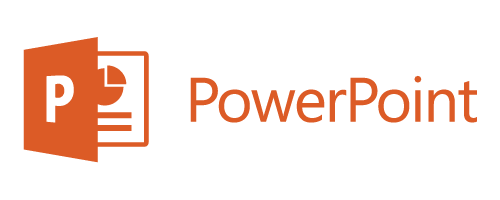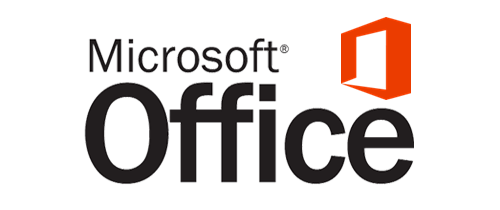PC가 아닌 스마트폰에서 파파고와 구글 번역 앱으로 단어와 문자 번역에 대해 적으려 한다. 참고로 파파고는 네이버이고 구글 번역을 이름에서 알 수 있듯이 구글이다. 광고로 치면 애드포스트가 네이버라면 애드센스는 구글이라고 할 수 있을 것이다.
예전 네이버 메인 광고에서 파파고로 복사하면 바로 번역해 준다고 했다. 그것은 파파고에서 광고할 기능이었지만 아래에서 설명할 구글 번역을 다루었다면 나에게는 그저 그랬다. 왜냐하면 그런 기능은 구글 번역에 있다는 것을 이미 있던 알고 있었기 때문이었다. 요즘 나오는 것은 구글 등 여러 곳과 많이 비슷한 것 같다. 예로 구글 것은 구글 애널리틱스,구글 웹마스터 등이 있다.
파파고 미니를 사용하면 특정 부분을 번역할 수 있다는 기능이 있다고 해서 아래 글을 적어본다. 아래 그림 1번을 보듯 파파고에 파파고 미니(papago mini)가 있다. 이 기능을 사용하면 브라우저 앱 등을 실행한 상태에서 문장이나 단어를 복사하면 번역한 결과를 보여준다는 것이다. 이것은 일상생활에서 외국어 책을 펴고 사전을 옆에 보는 것과 비슷할 것이다. 1번 papago mini를 누르면 2번과 같은 아이콘이 나와 브라우저 등을 실행시켜 외국어가 있는 문장이나 단어를 복사하면 된다. 그런데 2번 아이콘은 설정에서 나타내거나 사라지게 할 수 있다.
예를 들면 만약 부트스트랩 영문 사이트를 방문했다고 가정하겠다. 아래 그림 3번 문장을 선택한 후 4번을 눌러 복사하면 5번과 같이 복사한 문장을 번역한 결과를 보여준다. 단지 복사만 하면 된다. 단 파파고 미니를 실행했을 때이다. 파파고 미니도 실행되지 않은 상태에서 번역되지 않는다고 짜증내지 말았으면 한다.
이렇게 번역하는 것은 구글 번역에 있다.구글 번역도 문장이나 단어를 복사하면 번역할 수 있다. 파파고 미니를 사용하기 전에는 이런 것이 있는 것을 몰랐다. 왜 복사했는데 아래 그림 3번과 같은 아이콘이 생길까 의문이 생겼으나 무시했다. 그것이 번역을 위한 아이콘이라는 것을 몰랐다.
구글 번역도 방법은 비슷한데 먼저 아래 그림 1번처럼 번역할 문장을 선택한 후 2번을 눌러 복사한 후 3번 아이콘을 눌러 주어야 4번처럼 번역한다. 파파고 미니의 경우 복사만 하면 되는 것과 비교된다. 약간 차이가 있다. 참고로 3번 아이콘은 항상 보이는 것이 아니고 약 몇 초 후면 사라진다.
파파고와 구글 번역을 Play 스토어에서 파파고 및 구글 번역으로 설치할 수 있다. 구글 번역도 파파고처럼 통역,이미지도 번역한다. 이 글을 처음 적었을 때 파파고의 평점은 4.7이었으나 어제 점검해 보니 4.5였다.
앱은 아닌데 구글이 만든 브라우저인 PC 크롬에서 구글 번역을 사용하고 싶다면 확장 프로그램인 구글 번역을 설치하면 된다. 참고로 네이버가 만든 브라우저인 웨일은 파파고로 번역을 한다. 웨일에 크롬 확장 프로그램을 설치할 수 있는데, 해보니 구글 번역이 제대로 동작하지 않았다. 참고로 예전에 구글의 메모 확장 프로그램인 구글 킵은 설치할 수 없었다. 참고로 웨일에 파파고는 설치없이 기본으로 지원한다.
웹 페이지나 앱(어플)에서도 외국어를 만나면 파파고나 구글 번역만 있으면 걱정이 없을 것 같다. 많은 언어의 번역을 원한다면 아직은 구글 번역인 것 같다.
'IT.인터넷.생활 관련 > 어플.프로그램.앱.웹' 카테고리의 다른 글
| 영상효과에 컬러디렉터로 해결 (0) | 2017.08.16 |
|---|---|
| 메모를 잠그다 (0) | 2017.08.02 |
| 파워포인트 온라인에서 SmartArt 이용 (0) | 2017.06.14 |
| MS 온라인 오피스, 템플릿 사용 (0) | 2017.06.13 |
| 그냥 익스플로러 8을 계속 사용하기로 했다. (0) | 2017.03.30 |
| 구글 포토로 영화만들기 (0) | 2017.02.17 |
| 웹사이트 공유로 번역 (0) | 2017.02.15 |
| 스마트폰에서 화면 캡처 및 녹화 (0) | 2017.02.09 |